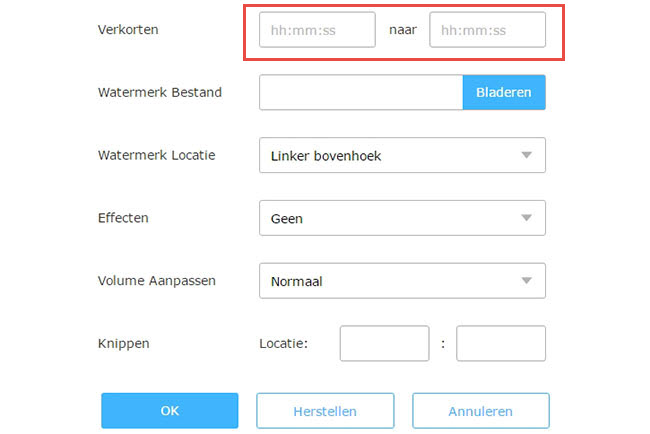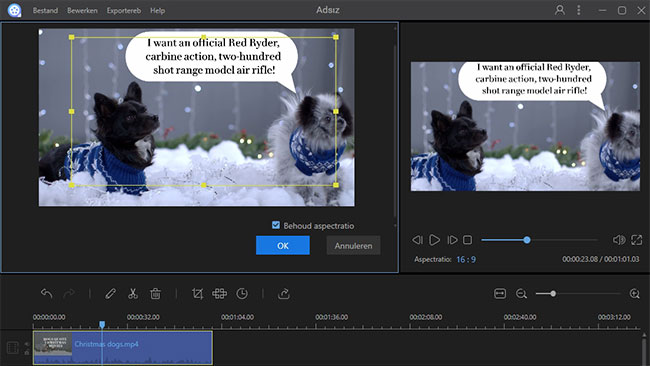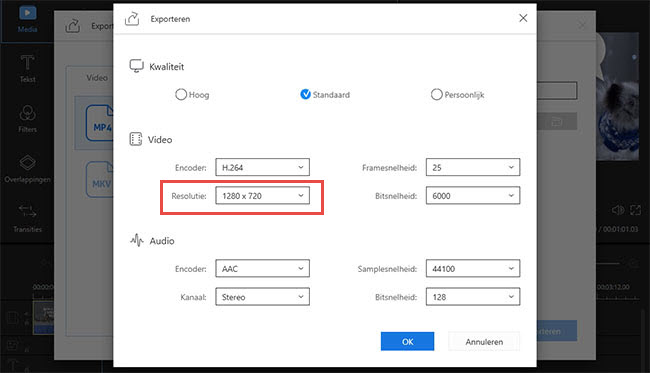Tegenwoordig is de iPhone voor mensen één van de hoofdzaken geworden in het leven. Uitgerust met veelvoudige functies, is het nu meer dan een traditioneel communicatie-apparaat. Mensen willen hun iPhone gebruiken om foto’s te maken, spellen te spelen en film te kijken. U ziet dat zoveel items ruimte in beslag nemen op onze mobielen. Een van de meest effectieve oplossingen om telefoongeheugen te besparen is om iPhone-video te comprimeren. Daarna hebt u veel ruimte om meer apps, video’s en muziek op te slaan. Het is tamelijk eenvoudig om deze taak uit te voeren, u kunt het volgende bekijken.
Om video te reduceren, moet u professionele videobewerkingsprogramma’s gebruiken. Videobewerkers voor de desktop werken echter over het algemeen beter dan mobiele apps. Voor dit geval, is het raadzaam om vooraf de video’s naar de PC te exporteren en deze dan na de bewerking over te zetten naar uw iPhone.
Stap 1: Exporteer video naar de PC
Er is een gratis online applicatie die AirMore wordt genoemd en goed werkt in het overzetten van data tussen de mobiel en de computer. Deze applicatie is ook zeer eenvoudig te gebruiken:
- Sluit uw iPhone aan op de computer via een USB-kabel.
- Download en installeer de app op uw mobiel door op onderstaande knop te drukken.
- Bezoek de site van AirMore.
- Open de AirMore app op uw iPhone en scan dan de QR-code op de webpagina.
- Klik op het videopictogram, kies dan de doelvideo op uw mobiel en klik vervolgens op de knop “Exporteren”.

Zodra u klaar bent met deze stap, kunt u de volgende manieren raadplegen om video voor de iPhone te reduceren.
Stap 2: Verminder video bestandsgrootte
1. Knip het onnodige onderdeel van de video
Over het algemeen bevatten de meeste films openings-en beëindigings-trailers die niet zo belangrijk zijn voor de video. Er zijn absoluut ook een aantal saaie secties in video’s wat onvermijdelijk is. Die onnodige episodes vergroten de video-duur en de bestandsgrootte.
Het is mogelijk om die ongewenste episodes te knippen met het gebruik van een gratis online applicatie die Video Grabber wordt genoemd. Deze is uitgerust met een praktische videobewerker die meervoudige bewerkingsmogelijkheden biedt zoals knippen, bijsnijden, roteren en nog veel meer. Volg gewoon onderstaande instructies om te leren hoe iPhone-video te comprimeren.
- Ga naar de site van Video Grabber en klik dan op de knop “Video Converteren”.
- Druk op de knop “Selecteer bestanden om te starten” en kies dan de video die net geëxporteerd is.
- Klik op het pictogram Bewerken om de videobewerker te activeren.
- Voer de gewenste tijdschaal van de video in en klik dan op de knop OK om de wijzigingen te bevestigen.
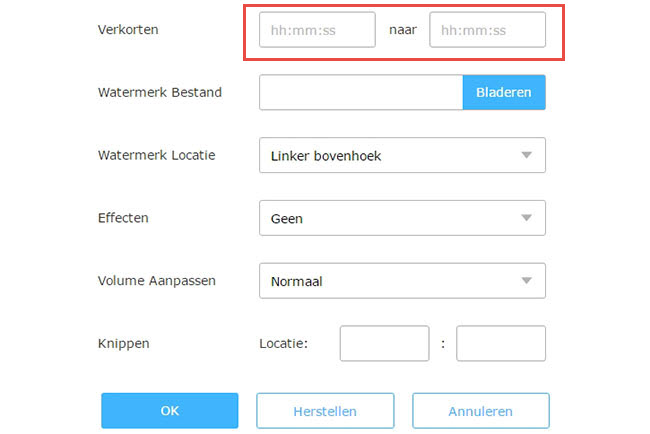
- Druk op de knop “Converteren” en kies de opslagmap om te beginnen.
2. Ongewenste marge van een video bijsnijden
De resolutie is een andere factor die de videobestandsgrootte bepaalt. Sommige video’s met een niet gestandaardiseerde resolutie hebben meestal vervelende zwarte balken. In een dergelijke omstandigheid, kunt u iPhone-video comprimeren om de zwarte balken te verwijderen.
Video Grabber heeft ook de functie voor het bijsnijden van video. U hoeft alleen maar de gewenste resolutie of grootteverhouding in te voeren in het lege vak van bijsnijden op het paneel van de videobewerker. Klik op de OK knop om te bevestigen en ga door naar de hoofdpagina. Vervolgens druk op de knop Converteren om te de conversie te starten. Video Grabber is per slot van rekening een eenvoudige webgebaseerde applicatie. Het programma schiet te kort in het bieden van de beste gebruikerservaring in vergelijking met professionele videobewerkingsprogramma’s. En een professioneel programma biedt meer geavanceerde en mooie functies voor het bewerken van mediabestanden.

Stap 3: Video importeren naar de iPhone
Wanneer u video bestandsgrootte hebben verlaagd voor de iPhone, kunt u blijven gebruiken AirMore de bewerkte video te importeren naar uw mobiele telefoon. Simplely klik op “Importeren” knop en blader uw lokale video. De bewerkte video zal zeer binnenkort worden overgebracht naar uw iPhone.

Video Grabber is een eenvoudige web-based applicatie na alles. Het tekort in het verstrekken van de beste met behulp van ervaring te vergelijken met professionele video-editing programma’s. Plus, professioneel programma beschikt over meer geavanceerde en coole functies in mediabestand bewerken.
Professionele oplossing voor iPhone video compressie
ApowerEdit
Wanneer het gaat om professionele software voor het bewerken van mediabestanden, heb ik een programma ontdekt dat ApowerEdit wordt genoemd. Dit programma integreert perfect de meest praktische bewerkingsfuncties zoals knippen, bijsnijden, mozaïek, filters en overgangen toevoegen en nog veel meer. Eenmaal klaar met de bewerking, kunt u verdergaan om de kwaliteit, beeldfrequentie, bemonsteringsfrequentie, etc. aan te passen. Daarnaast kan dit programma het mediaproject opslaan in het formaat van een VE-bestand. Hieronder volgen de basishandelingen om video te reduceren voor de iPhone.
- Klik oop de onderstaande knop om ApowerEdit te downloaden en te installeren op uw computer.
- Lanceer het programma en voeg dan het videobestand toe.
- Klik met de rechtermuisknop op de videoclip en kies dan “Aan Project toevoegen”.
- Knip en snij de video bij met de bovengenoemde bewerkingsoptie boven de tijdlijn.
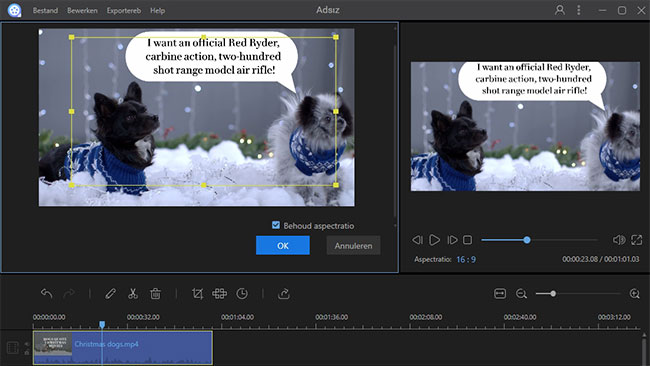
- Klik op “Exporteren” > “Video exporteren”.
- Klik op het tandwiel pictogram om de gewenste kwaliteit en resolutie te kiezen voor de uitvoervideo, druk daarna op OK. (Beide van deze twee opties bepalen de bestandsgrootte van de video)
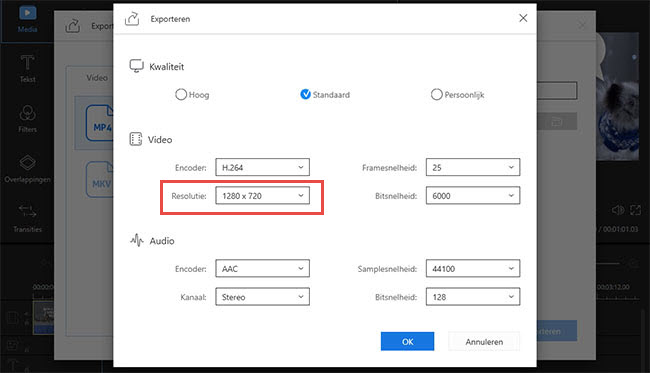
- Hernoem en pas de bestemming van het uitvoerbestand aan voor uw werk en klik dan op de knop “Exporteren” om te genereren.
Bovengenoemde methoden voor iPhone video compressiezijn zeker zeer efficiënt. Algemeen gezien, lijkt ApowerEdit beter omdat u de video van tevoren kunt bekijken samen met de bewerking.